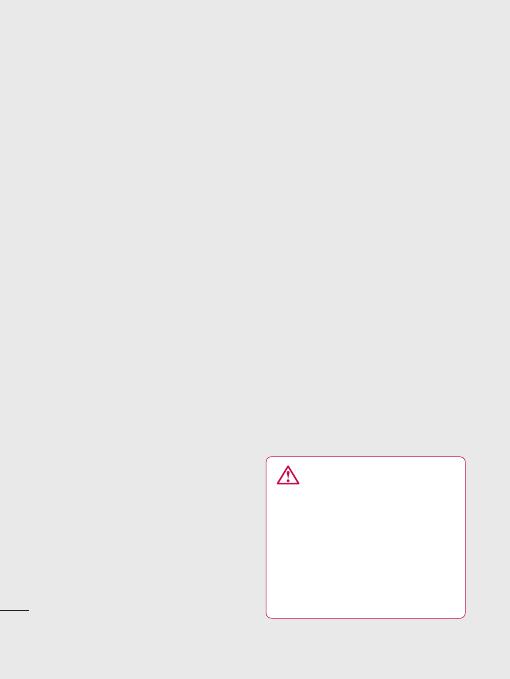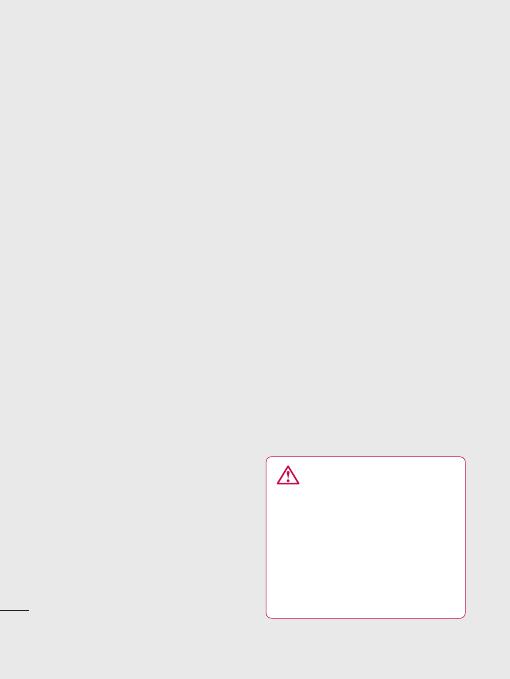
10
LG KF750 | Gebruikershandleiding
Richtlijnen voor veilig en e ciënt gebruik
Deze richtlijn kent als een van de
voornaamste eisen dat de gezondheid
van de gebruiker alsmede van
iedereen in de buurt daarvan te allen
tijde gewaarborgd dient te zijn. De
hoogste SAR-waarde die dit apparaat
heeft bereikt tijdens tests voor gebruik
naast het oor is 0,5 W/kg.
Dit apparaat voldoet aan de richtlijnen
voor blootstelling aan RF-signalen
wanneer het op normale wijze
tegen het oor wordt gehouden of
wanneer het zich op een afstand van
minimaal 1,5 cm van het lichaam
bevindt. Wanneer het apparaat op
het lichaam wordt gedragen in een
draagtasje, riemclip of houder, moeten
deze hulpmiddelen geen metaal
bevatten en moet het product zich
op een afstand van minimaal 1,5 cm
van het lichaam bevinden. Voor het
overbrengen van databestanden of
berichten, moet dit apparaat kunnen
beschikken over een goede verbinding
met het netwerk. In sommige
gevallen kan het overbrengen van
databestanden of berichten vertraging
oplopen tot een dergelijke verbinding
beschikbaar is. Houd u aan de
bovenstaande afstandsrichtlijnen tot
de gegevensoverdracht is voltooid.
De hoogste SAR-waarde die dit
apparaat heeft bereikt tijdens tests
voor gebruik bij het lichaam is 0,755
W/kg.
* De SAR-limiet die voor mobiele
apparatuur voor het publiek wordt
gehanteerd, is 2,0 watt/kilogram
(W/kg) evenredig verdeeld over tien
gram lichaamsweefsel. In de richtlijnen
is een aanzienlijke veiligheidsmarge
ingebouwd, voor extra bescherming
en om eventuele meetvariaties
te ondervangen. SAR-waarden
kunnen variëren, afhankelijk van
nationale rapportage-eisen en de
netwerkband. Meer informatie over
SAR in andere regio’s kunt u vinden
bij de productinformatie op www.
lgmobile.
com.
Onderhoud van het product
WAARSCHUWING
Gebruik alleen batterijen,
opladers en accessoires die voor
gebruik bij dit type telefoon
zijn goedgekeurd. Het gebruik
van andere typen batterijen kan
gevaarlijk zijn en kan ertoe leiden
dat de garantie vervalt.
Richtlijnen
KF750_TMO_DUT_0508.indd 100_TMO_DUT_0508.indd 10 5/9/08 2:00:11 PM5/9/08 2:00:11